苹果手机id怎么换用户 怎样在苹果手机上更改已有的ID账号
日期: 来源:龙城安卓网
在使用苹果手机的过程中,有时候我们可能需要更换已有的ID账号,无论是因为个人隐私的考虑,还是需要与他人共享设备,这都是常见的情况,如何在苹果手机上更改已有的ID账号呢?有没有简便的方法可以帮助我们实现这一需求呢?接下来我们将探讨苹果手机ID的更换方法,让我们从容应对这个问题。
怎样在苹果手机上更改已有的ID账号
步骤如下:
1.点击手机上的设置,如图
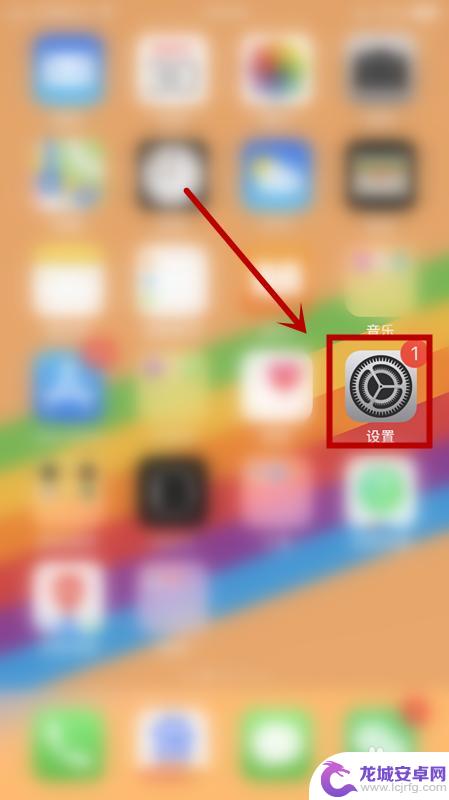
2.在设置界面点击密码与账户,如图
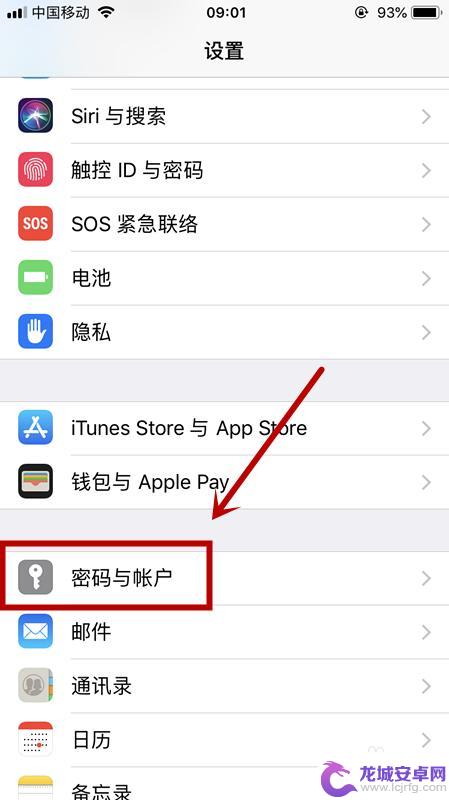
3.点击iCloud,在该界面手指往下滑动。将屏幕拖到最下端,点击退出登录,如图
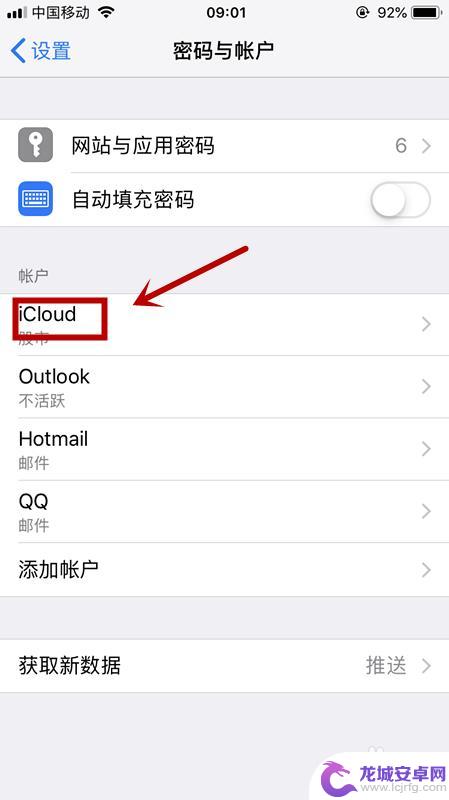
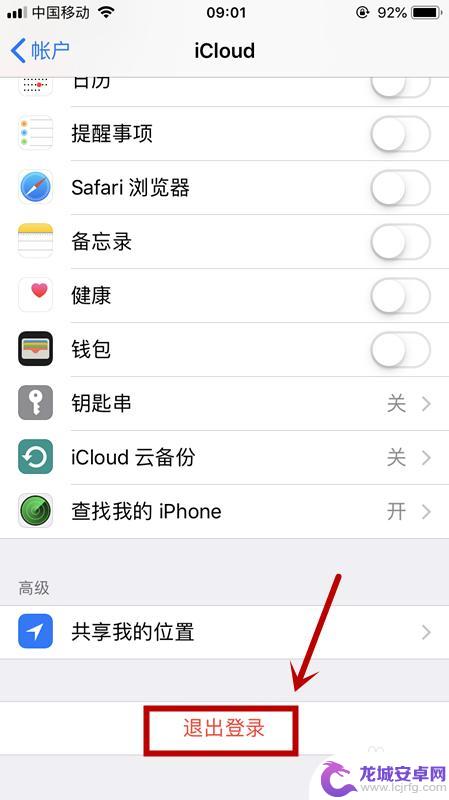
4.点击从我的iPhone删除,输入ID密码来关闭查找我的iPhone,如图
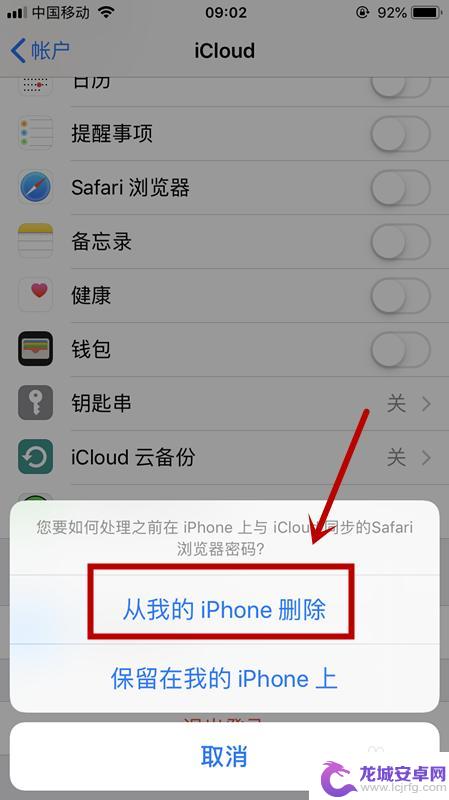
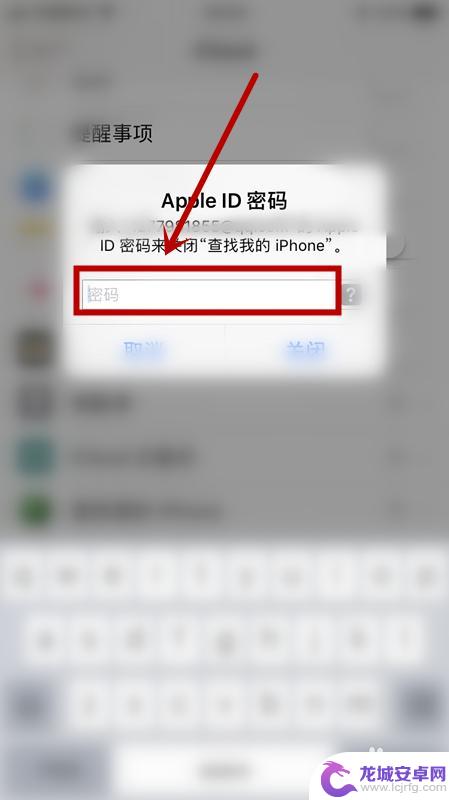
5.重新回到密码与账户界面,点击添加账户,如图
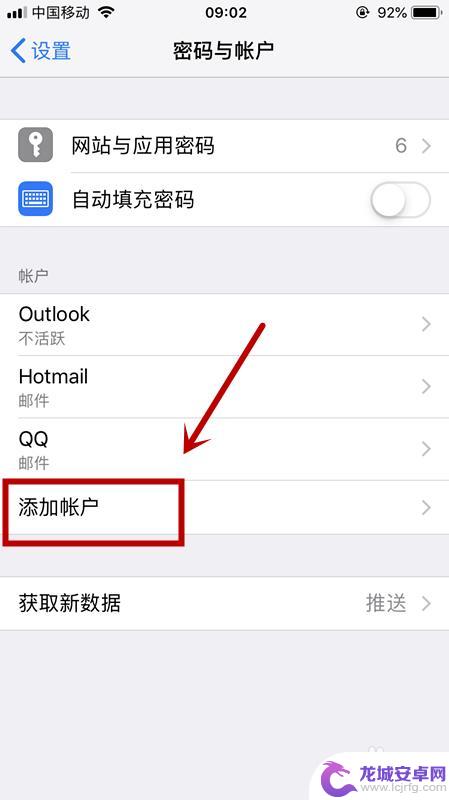
6.点击iCloud,按页面提示输入新的账号即可,如图
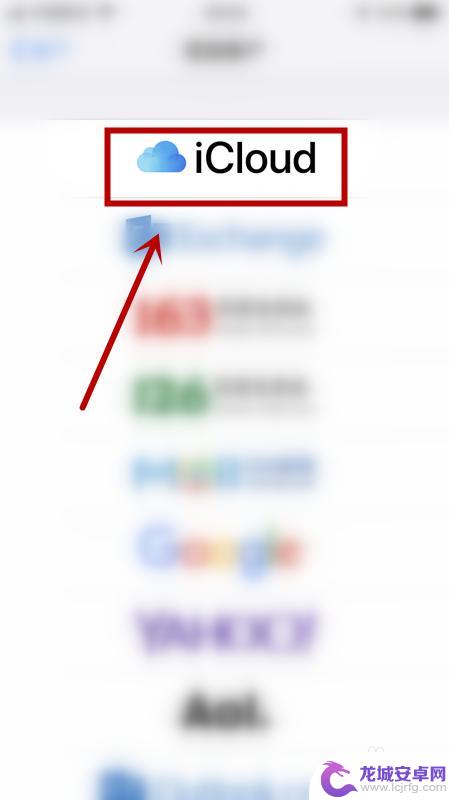
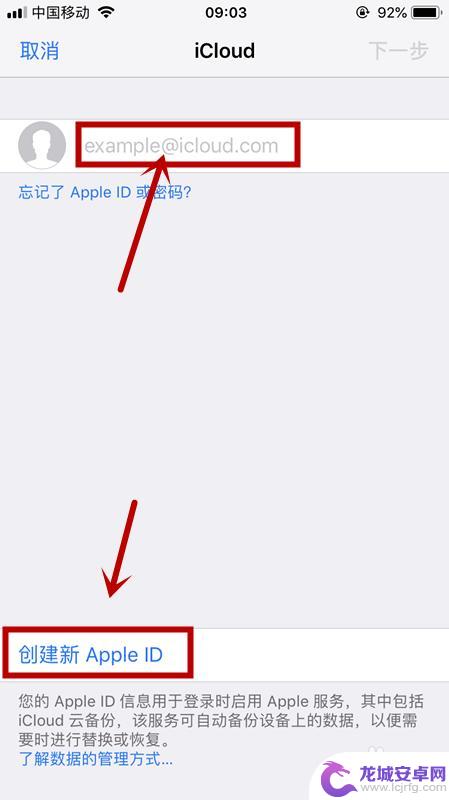
以上就是如何更改苹果手机的用户ID的全部内容,如果有不清楚的用户可以根据以上方法来进行操作,希望能对大家有所帮助。












